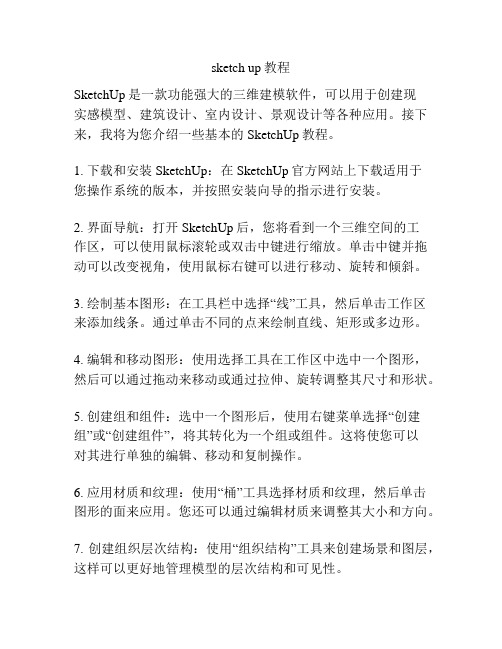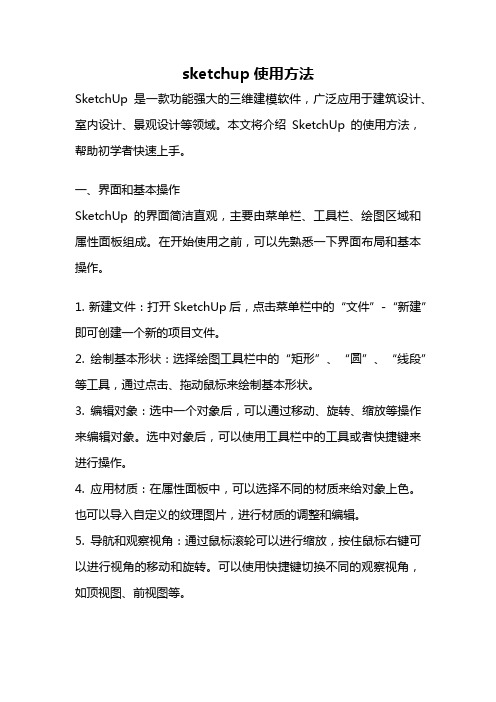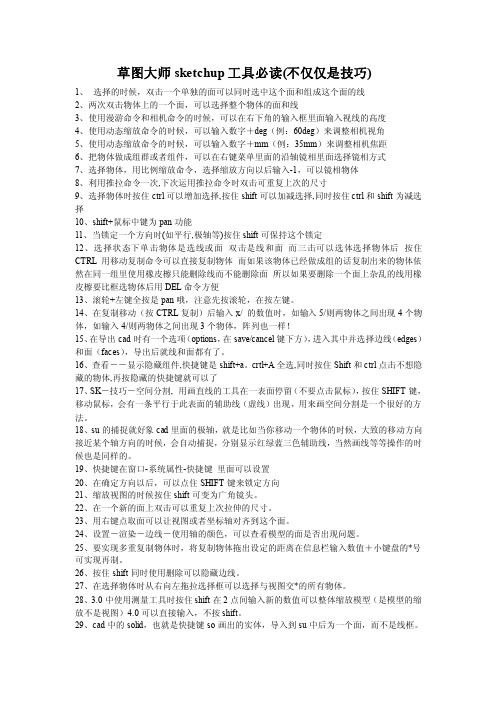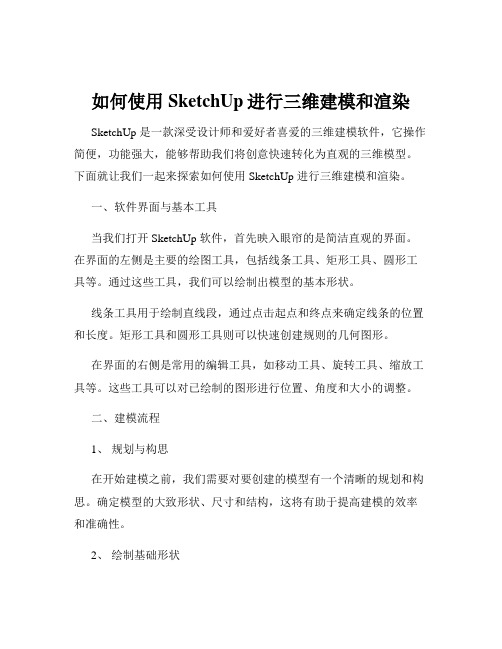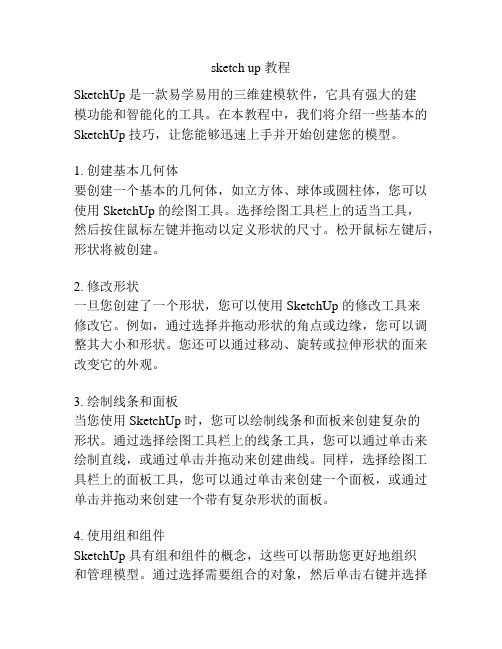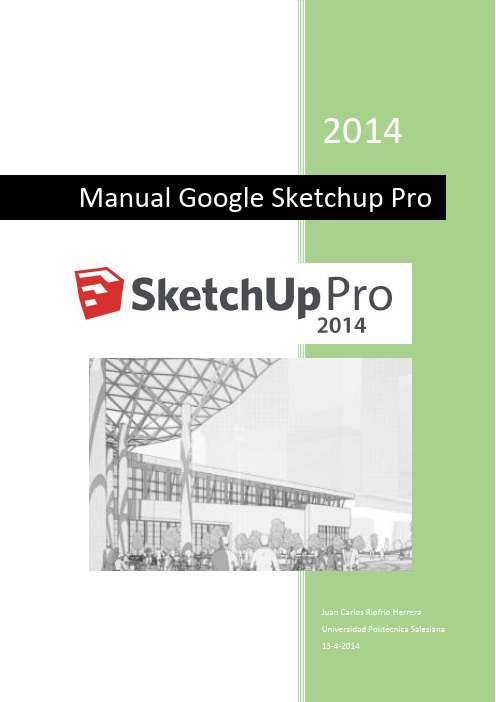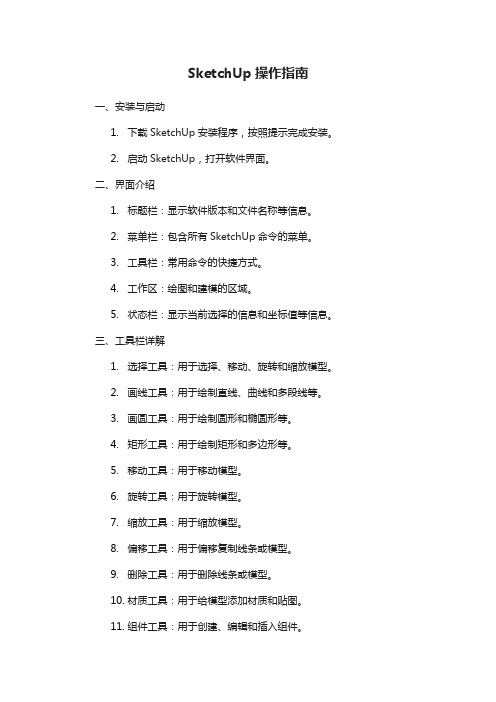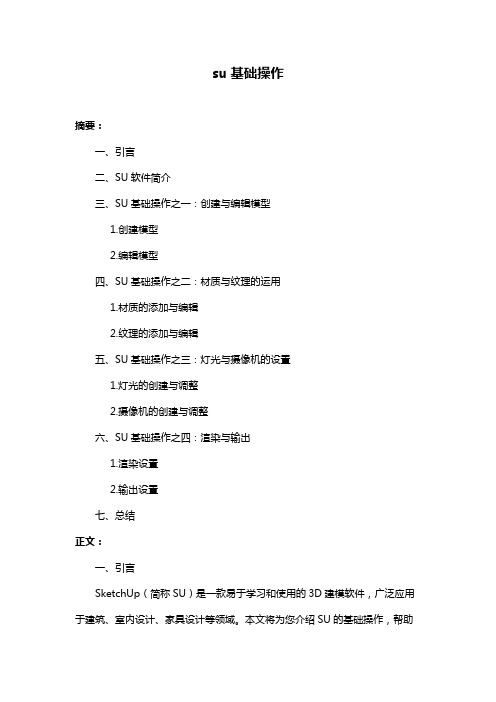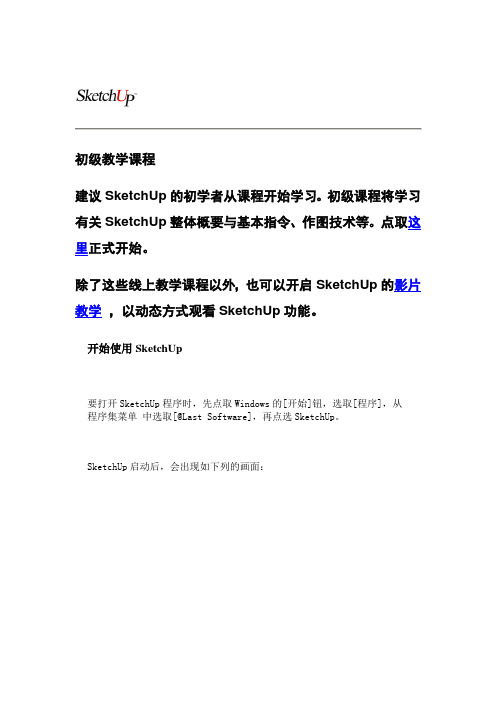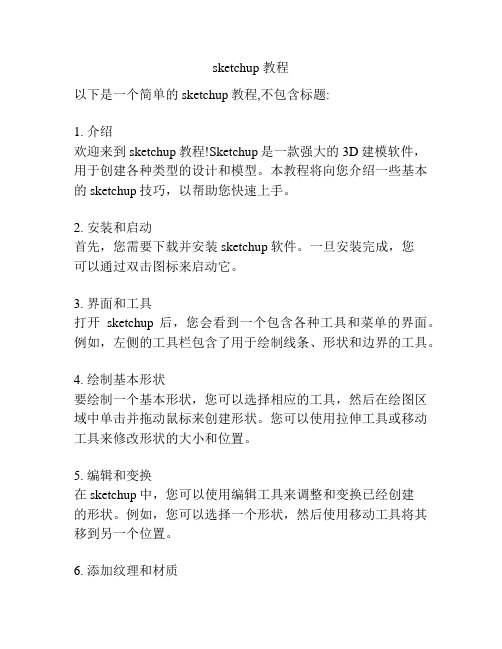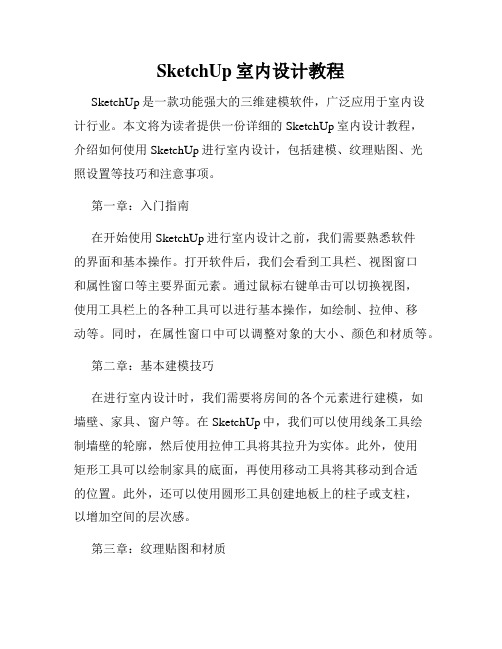CAD中带有门窗的墙已经被门窗打断,如果你导入这样的CAD图就需要花费时间来补上门窗上下部分的墙面。
立面图作为单独的一个面,通常对于建立3D模型来说不具有多大的意义,但是非常有用的的一点是,你可以将立面图导入后,立起来,放在模型大体块的旁边,用来帮助你准确地捕捉立面上的尺寸。我的经验是:回避潜在的问题,用在SU中重新描画一遍CAD图的方法来代替用导入的CAD图直接拉伸建模式最好的方法。我将导入的CAD图作成组(这样可以防止在SU中画的线面和他们粘在一起),然后描画我需要的线,如果必要的话,简化我描的线(举例来说,忽略开窗墙面上的洞口,我会在稍后插入窗的组件)。我在任何需要和可能的地方使用矩形工具以及捕捉锁定功能。不要轻易相信你捕捉到了角点,就能画出一个漂亮的方形(除非你自己一根线一根线地去画,并且确认你画方形的附近没有讨厌的“短短线”)(译者:老外管这种无用的短短的长度几乎为零的废线叫“哎呀”,呵呵,挺有意思,我下面也这么叫了)。
层
我的观点是,当你试图用层来区分各个几何体的时候,还不如简单地将图层0永远作为当前层,在这一层画所有的东西。用组合组件来区分不同的几何体。如果你需要用层来控制显示和隐藏,那么就将这些组和组件放到不同的层中(而不需要把组和组件里的东西都分到层中)。这样,在组和组件中的线和面仍然是属于图层0,但是他们的可见性可以通过控制层的可见性来轻松地调节。我还没有发现SU的层还有什么有用的地方。
你可以复制一个组建,然后镜像。和原来的组件拼起来组成一个物体。这种方法适用于模型中任何对称的物体,你只需要改变一半,另一半也会跟着改变。
·轴线
很多工具和操作都跟轴线有关。在特定的条件下,改变轴线的位置和方向,将使建模更加容易,之后我们还可以将轴线恢复到初始状态。选中“按照轴线着色”(译者:这个选项在WINDOW--MODEL INFO--DISPLAY--EDGE--下拉菜单中的BY AXES),这样我们就可以根据几何体边线的颜色来判断这些线是否与轴线平行或垂直了。如果模型中某些边线与任何一个轴都不平行,那么就显示成黑色,你可以通过改变轴线的方向来检查这些线。
同时记住,如果你通过拉伸整个平面来建立了模型,那么所有的几何体都将是粘在一起的。这样的模型将很难编辑其中的一部分而不影响其它部分,而且很难在事后将他们分组或组件。(译者:所以大家建立模型的时候,应该随建随把不同的体块分成不同的组或组件)。
·一些建模的关键
在你成为SU建模的高手之前,关闭“长度捕捉”(一种类似网格捕捉的捕捉。译者:这个开关在WINDOW--MODEL INFO--UNITS--ENABLE LENGTH SNAPPING中控制)除非你必须要用这种捕捉形式捕捉模型中的每个网格点。要善用辅助线工具。多多地用。建立一个一次清除所有辅助线的快捷键,一遍你在场景中充斥辅助线的时候方便地删除他们。辅助线有各种各样的用途。比如你在用一张导入的图片为基础进行建模时:如果你画几条辅助线在图片中一些重要的线上,你就能轻松地够捕捉到一些有用的点。捕捉锁定功能(INFERENCE LOCKING)在有辅助线的时候也能更好地发挥作用。沿着一条辅助线移动物体也比凭空在3D空间中沿一定方向移动物体快得多。
下面讲一下,它在画线和移动的时候是怎样工作的:
(译者:这一部分我在网站的FLASH教程中有专门的讲解,老外说得和我大同小异,所以不费力翻译出来了,大家看我的教程即可。)
如果你没有捕捉到你想要的方向(特别是轴向),而是捕捉到了其他几何体上的点,那么你可以先将鼠标移动远一点,等到捕捉到了你要的方向,按住SHIFT键,锁定捕捉方向,再移回来。如果“讨厌的捕捉”没有捕捉到你要的方向,那么使你错用了捕捉功能。如果它让你费了九牛二虎之力才让SU没有错误地捕捉其他地方,那么使你错用了捕捉功能。改变你捕捉的方法,随时随地利用捕捉锁定功能,将会明显地加快你建模的速度。(译者:一切都是自己的错,SU不会错!老外真是虔诚啊,又让我想起了刚才那句名言...)
如果你决定直接用导入的CAD图来拉伸建模,你必须意识到任何怪异的毛病(脱离轴线的线,短线,复线还有“哎呀”等等)都将被导入SU并成为你模型的一部分,你也许仅仅会在某些地方发现它们藏在有用的线的下面,那么准备好开开心心地清理和纠正他们吧。(译者:老外似乎带点威胁的口气,不过大家还是听他的吧,老老实实跟他走)
矩形工具画复杂形体的途径,(用两次可以画出L形的平面,三次可以画出H形的平面等等)然后只要删除一到两条线就可以完成工作,总比你用直线工具费劲地捕捉这里那里画出所有的边线来得快吧。因为SU有独特的霍尼维尔(HEALS)线特性,删除不用的线后,被分割的平面可以自动愈合。
拉伸工具是我们将2D图形变为3D模型的利器,它可以轻松地帮我们建立需要的面。尽量融会贯通地使用这个工具,为了使某些地方可以拉伸,也可以画一些多余的线来达到目的,拉伸,然后删除不想要的面。
注意:SU不能够将粘贴的几何体自动置于原来的位置,当你粘贴的时候,被粘贴的几何体是在你光标所在的位置,你需要移动他们到你想要的地方。如果移动到你想要的位置比较困难或找不到参照点,你可以采用复制(CTRL+C)粘贴的办法,这样第一个组里的几何体不会消失,粘贴后将几何体移动到第一个组里的几何体所在的位置,对齐,然后关闭第二个组,打开第一个组,将被拷贝的几何体删除。(译者:实际拷贝而不剪切就是为了保留原来几何体所在的位置,大家也可以在组外画一条参考线来达到这个目的)
说了这么多,大家也要融会贯通,有时候与其你节省5分钟的时间来用所谓的快捷方法建立一个几何体,却用了15分钟来思考怎样“快捷”达到目的,还不如你用画线工具一笔笔画出来强。·捕捉和捕捉锁定
讨厌的鼠标自己跳到一个被捕捉到的点,而给你的建模带来了麻烦?你希望能将这个过分“智能”的捕捉关闭掉,而使你能安安静静地画图吗?非常遗憾,你不能关闭这种捕捉,SU没有这种捕捉就不是SU了,所以还是开心地接受它吧,它是有史以来最好的功能。(译者:老外的话让我想起了一句名言“生活就像是被强奸,如果你无力反抗,那么就好好享受吧”)
最简单的可能就是炸开(这时,组里的所有东西都是选择状态)将要移动的几何体从选择集中去除,将剩下的重新编组。然后炸开目标组,将刚才跳出来的几何体和这个组的所有几何体重新编成一个组。我喜欢使用剪切粘贴功能来达到这个目的。我双击打开第一个组,进入编辑状态,剪切要移动的几何体(CTRL+X),关闭这个组,打开目标组,粘贴(CTRL+V),关闭这个组。
·导入CAD文件
将CAD文件导入su,然后通过简单地描一描线段,使它生成面,然后推推拉拉地建立起一个3D模型,这听起来确实令人兴奋。但是这样工作的效果实际上取决于你的CAD图的质量。
导入CAD的2D文件,实际上能产生许多令人头疼的麻烦。熟手画得简单的轮廓线的CAD图不会产生什么大的麻烦,生手画的细节繁多,杂乱无线没有相交、一条线和另外一条看上去平行实际上只差一点点”,由这些问题的CAD图,都会在你建立模型的时候成为你的绊脚石,似乎应该说是钢针,因为它们小的让你很难察觉和纠正。用这样的CAD图导入su作为底图,你花费在纠正错误上的时间反倒会比你节省的时间多。接近完成的CAD图纸,实际上包含了大量你建模时用不着的信息。你在CAD制图中过分详细的分层方法或者是重叠的线等等,都是在su中建立模型所不需要的。如果你要用这样一张漏洞百出,复杂无比的CAD图纸导入su来建模,而你在之前要做的清理工作会浪费很多时间。(译者:所以不如在导入su后,马上炸开所有CAD中形成的块,将所有线归到一层,然后将这些变为一个组,作为底图,在它上面重新描一遍会更节省时间)。即使是进行了良好分层的2D CAD图纸也不是没有问题的。记住:su的层不会为你隔离在不同层的线(也就是说,比如有三条线分属三个层,他们围合成一个面,这个面仍然会产生,而不会因为这三条线不在一个层上而不产生这个面。),su中的层仅仅是在视觉上区分线面的分类方法。这个特性同样适用于导入的CAD图。任何在一个层上的线如果与其他层上的线重合,那么在导入过程中都将被无情地清理掉。所以,在某些时候,一层一层地导入将会非常有用,每导入一个层的东西,su都会将其自动成组,也不会误杀重叠的线(译者:注意这里是说要将CAD中的不同层分别保存到不同的CAD文件,这样做是因为在CAD中关闭不可见的层也会被导入到su中)。
我所发现的将粘在一起的模型分组的方法是拷贝整个模型,将其中一部分编成组,然后删除组外的东西,再拷贝整个模型,择出另外一些几何体编成组,如此往复,直到将原来的所有东西都编到不同的组里,再将组拼合起来。(译者:这需要发扬吃苦耐劳的革命精神了,大家还是不要等到这一步才想起来分组)如果整个模型都细致地进行了分组,那么你可以随时炸开某个组,而不会与其他几何体粘在一起。将某些几何体从一个组移动到另外一个组有几种不同的方法。
·组和组件
从来没有建立组太早这一说。你可以从画第一根线开始就将它编成组,然后你可以编辑这个组,在组里面增加其他东西。换句话说,建立组的时机只有太晚了一说。一旦模型建得差不多了,你就要耗费你的生命去从已经粘在一起的模型中,挑出你要的几何体来编成组。一个面可能被分在一个组,而他的边线可能在另一个组,多么可怕的事情啊~~~,这样的模型怎么修改编辑!
使用尽量少的鼠标点击次数来完成一个任务是我们的主旨。但有些时候,比较快的方法是多画一些东西作为辅助,然后走一小段回头路。比如说,选择一个面的所有边线的快捷方法是,先选择这个面和他的所有边线(这个目的我们可以轻松地通过双击鼠标点击面来达到)然后将面排除出选择,这样比我们一根根地选择边线快得多。像拉伸这样的工具,以及自动折叠功能,还有移动同时复制等可以快速地建立新的几何体,比我们手工去画快得多。尽量在可能的情况下使用这些方法,而不是傻乎乎地去一根根线地画,甚至有些时候通过这些方法产生的几何体会有一些多余的线或面,而你要在事后清理它们,也比你自己画快得多。矩形工具通常比直线工具更加快捷,并且在画方形或闭合四边形的时候有特别的优势。应该试者找寻利用